钉钉个人版开启空行提示的方法
时间:2023-11-17 11:12:32作者:极光下载站人气:7
很多小伙伴在使用钉钉时都喜欢切换到个人版去对文档进行编辑,或是管理自己的云盘内容。有的小伙伴在使用个人版的钉钉时想要在编辑文档的过程中开启空行提示,以免自己有空行未发现,想要开启空行提示功能,我们只需要在钉钉个人版页面中打开“...”图标,然后在下拉列表中找到“个人偏好”选项,点击打开该选项,最后在个人偏好的弹框中,我们将“空行提示”的开关按钮打开,再点击保存选项即可。有的小伙伴可能不清楚具体的操作方法,接下来小编就来和大家分享一下钉钉个人版开启空行提示的方法。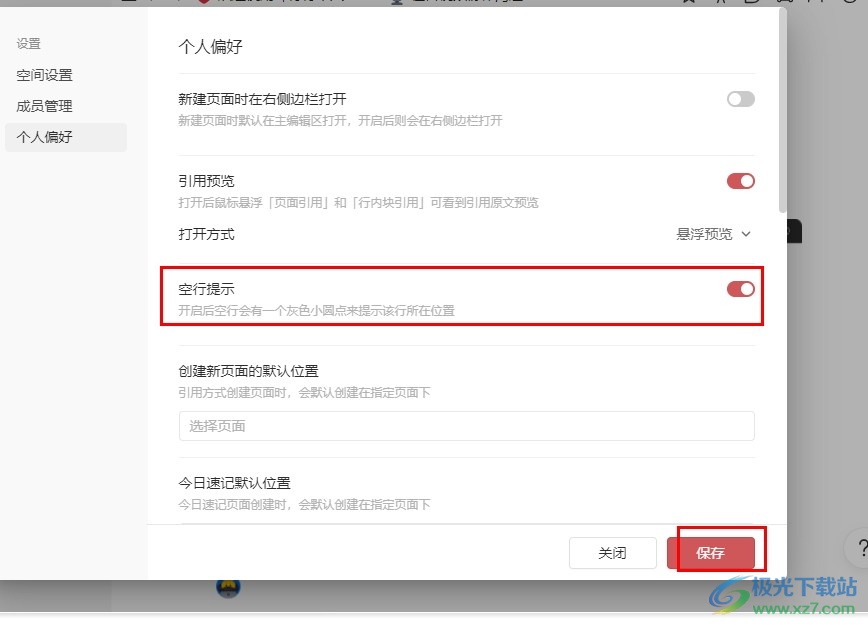
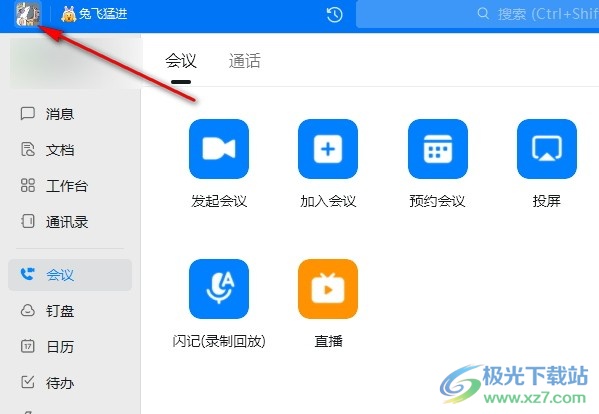
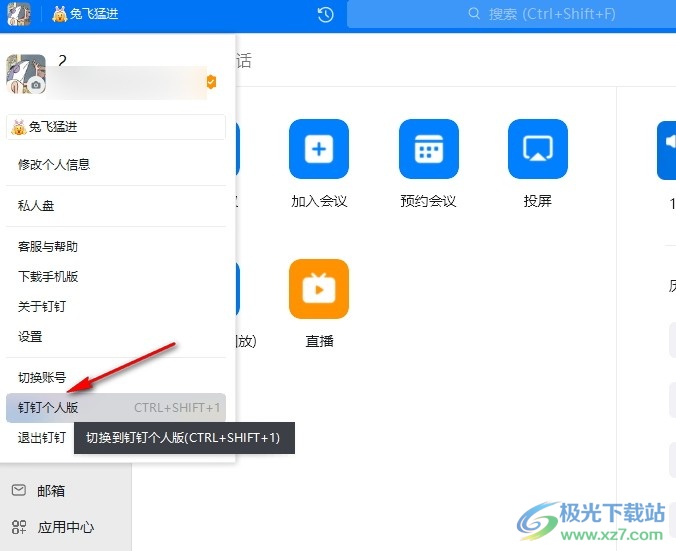
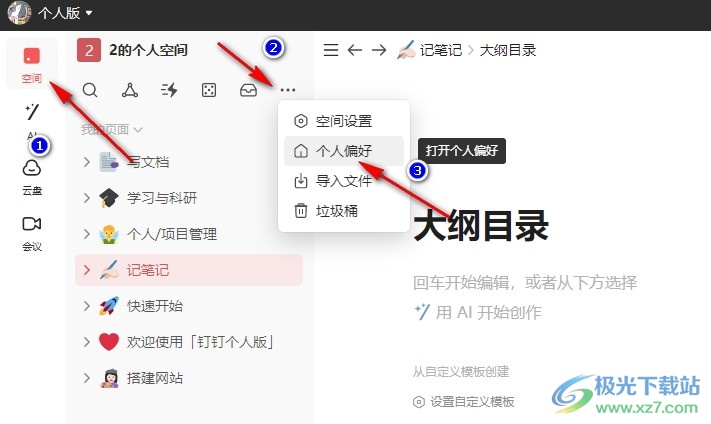
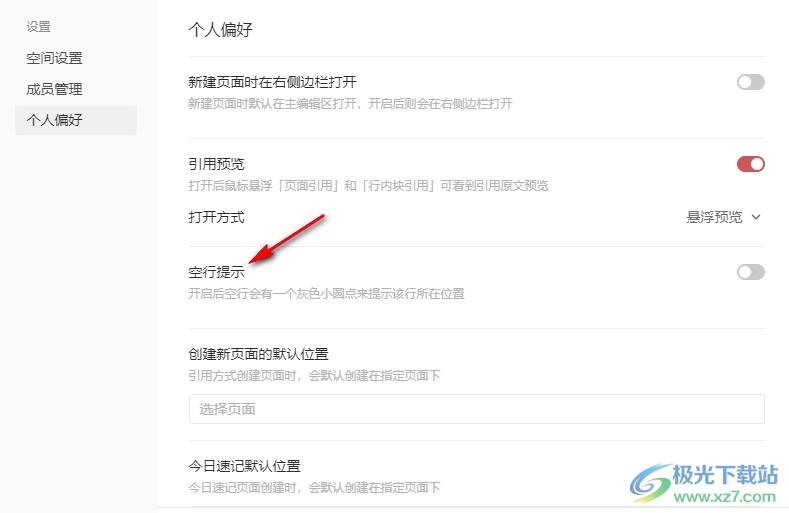
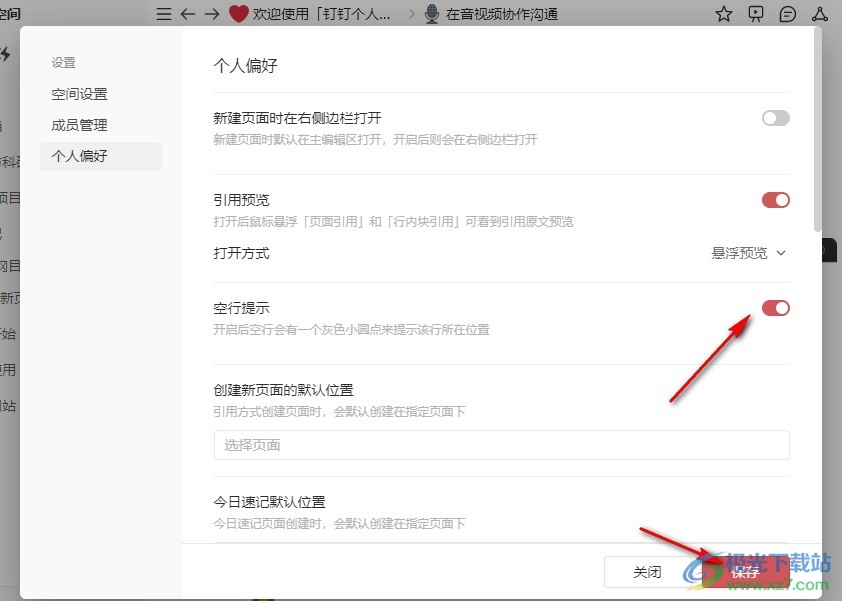
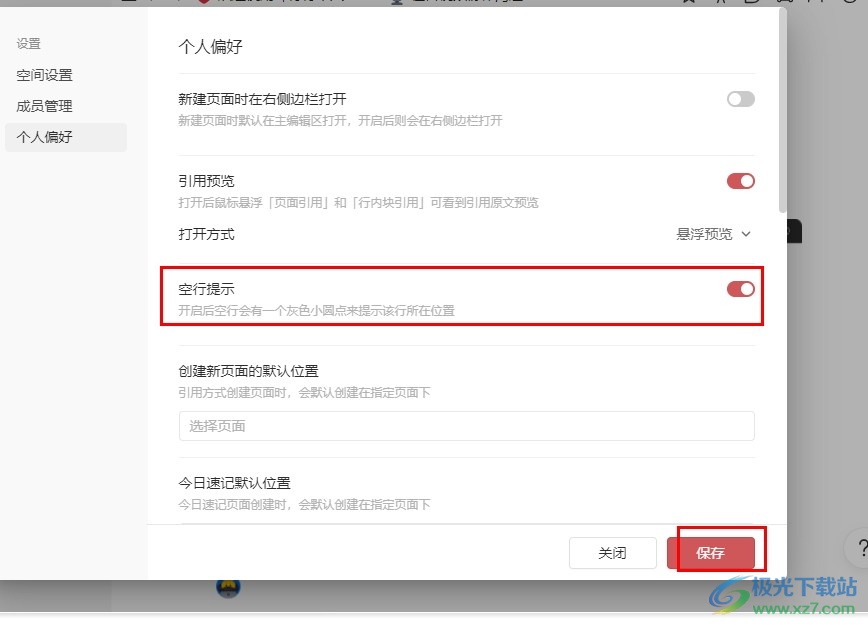
方法步骤
1、第一步,我们在电脑中打开钉钉软件,然后点击打开钉钉左上角的头像
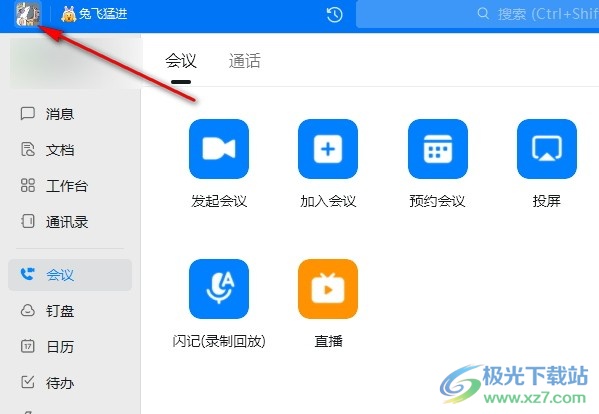
2、第二步,打开自己的头像之后,我们在下拉列表中点击选择“钉钉个人版”选项
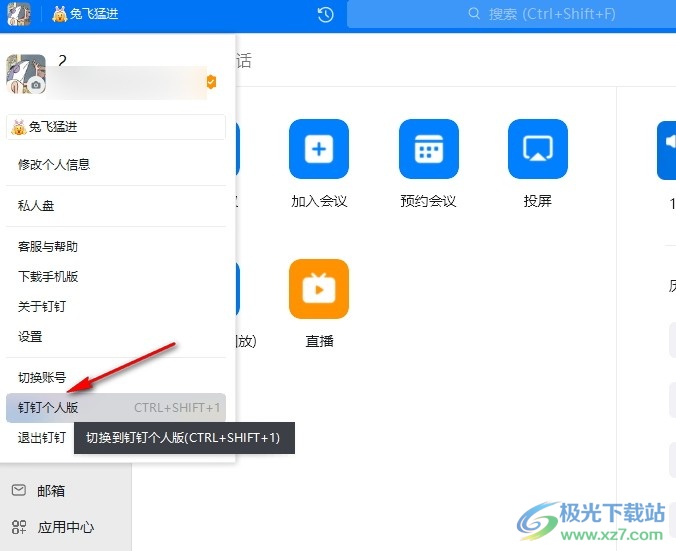
3、第三步,切换到个人版之后,我们在空间页面中点击打开“...”图标,然后在下拉列表中选择“个人偏好”选项
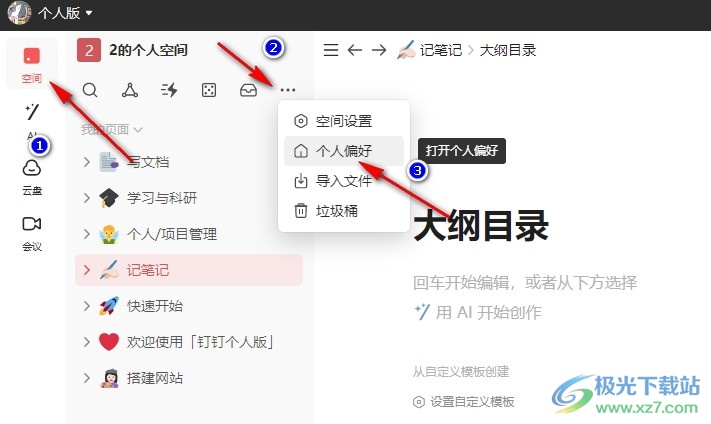
4、第四步,进入个人偏好设置页面之后,我们在该页面中找到“空行提示”选项
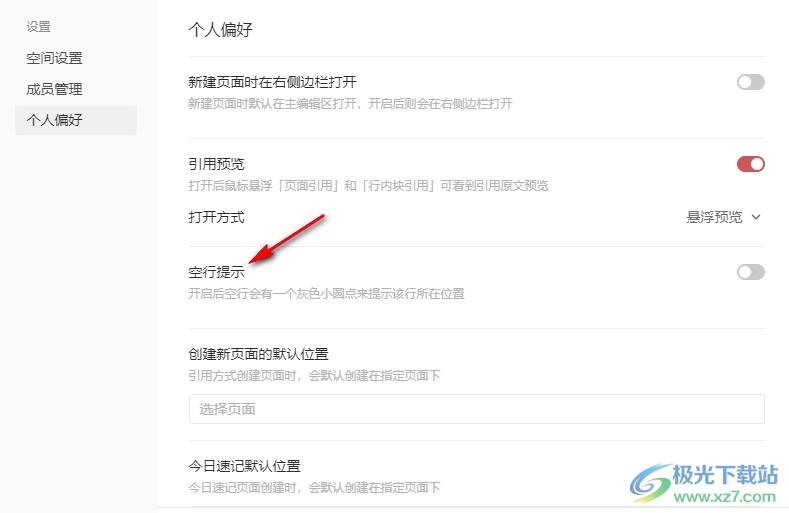
5、第五步,最后我们将空行提示的开关按钮点击打开,然后点击保存选项即可
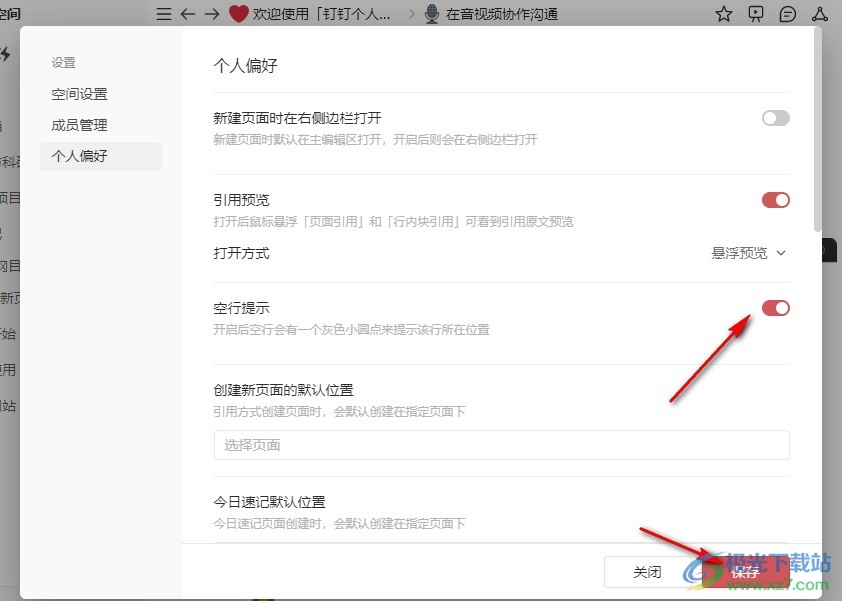
以上就是小编整理总结出的关于钉钉个人版开启空行提示的方法,我们在钉钉中打开个人版,然后在个人版的空间页面中打开“...”图标,再打开个人偏好选项,接着在个人偏好设置页面中打开“空行提示”的开关按钮,再点击保存选项即可,感兴趣的小伙伴快去试试吧。
标签钉钉个人版开启空行提示,钉钉个人版
相关推荐
相关下载
热门阅览
- 1百度网盘分享密码暴力破解方法,怎么破解百度网盘加密链接
- 2keyshot6破解安装步骤-keyshot6破解安装教程
- 3apktool手机版使用教程-apktool使用方法
- 4mac版steam怎么设置中文 steam mac版设置中文教程
- 5抖音推荐怎么设置页面?抖音推荐界面重新设置教程
- 6电脑怎么开启VT 如何开启VT的详细教程!
- 7掌上英雄联盟怎么注销账号?掌上英雄联盟怎么退出登录
- 8rar文件怎么打开?如何打开rar格式文件
- 9掌上wegame怎么查别人战绩?掌上wegame怎么看别人英雄联盟战绩
- 10qq邮箱格式怎么写?qq邮箱格式是什么样的以及注册英文邮箱的方法
- 11怎么安装会声会影x7?会声会影x7安装教程
- 12Word文档中轻松实现两行对齐?word文档两行文字怎么对齐?

网友评论